Como desativar os anúncios de recompensa da GeForce Experience

O software GeForce Experience da NVIDIA agora exibe anúncios de notificação para jogos free-to-play. Se você não quer que popups de notificação para jogos que você nunca jogou sejam exibidos quando você está apenas tentando usar seu computador, veja como desativá-los.
Este é um dos muitos recursos cada vez mais irritantes no GeForce Experience, incluindo a notificação Alt + Z e os ícones de sobreposição no jogo também podem ser desativados
Como desativar os anúncios de notificação
RELACIONADOS: Como ocultar os ícones de sobreposição no jogo GeForce da NVIDIA e a notificação Alt + Z
Primeiro, inicie a ferramenta GeForce Experience. Você pode fazer isso clicando no próprio anúncio ou abrindo o menu Iniciar, procurando por "GeForce" e iniciando o atalho "GeForce Experience".
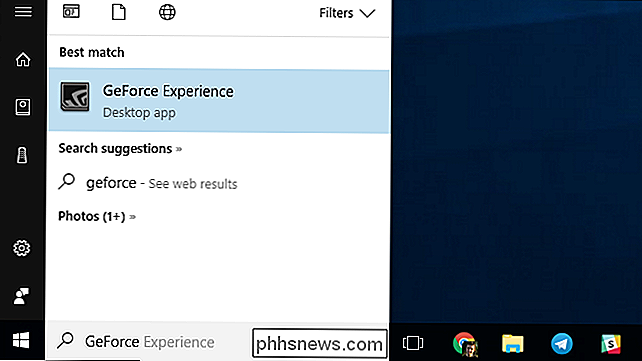
Clique no botão "Configurações" em forma de engrenagem, próximo ao canto superior direito da tela. Janela da GeForce Experience.
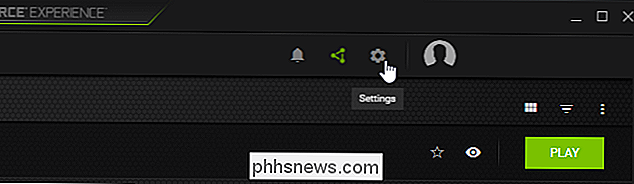
Clique na guia "Geral" no lado esquerdo da janela, se ela ainda não estiver selecionada.

Role para baixo no painel Geral e desmarque a notificação "Recompensa disponível". Você ainda receberá notificações quando as atualizações de drivers estiverem disponíveis.
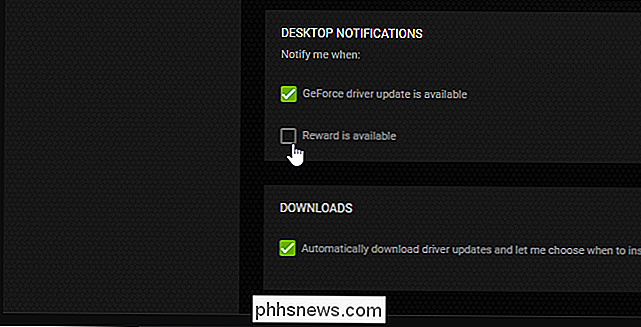
Como acessar as recompensas, se você se importar com as
Mesmo desativando as notificações de recompensa, essas "recompensas" ainda estarão disponíveis no próprio aplicativo GeForce Experience. Quando uma recompensa estiver disponível, você verá um selo verde sobre o ícone Notificações em forma de sino na janela do GeForce Experience. Clique no ícone "Notificações" para ver suas recompensas disponíveis e outras notificações.

Por exemplo, vimos um anúncio de recompensa para itens no jogo gratuito Paragon , então o "Paragon Loot" recompensa está disponível aqui
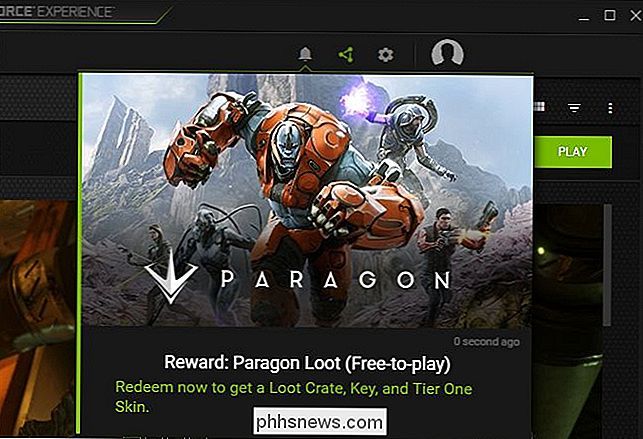
É ótimo que a NVIDIA ofereça “recompensas” gratuitas com as quais alguns jogadores possam se preocupar, mas itens em um jogo gratuito que nunca jogamos antes parecem suspeitosamente como um anúncio - e nós não Não é necessário um utilitário de driver gráfico exibindo anúncios em nossa área de trabalho do Windows, obrigado.

Por que eu mudei do Chrome para o Firefox Quantum
Estou usando o Firefox Quantum non-stop há mais de uma semana, começando antes de seu lançamento oficial. Por anos, todo lançamento do Firefox pareceu mais lento do que o Chrome para mim. Mas o Firefox agora é uma opção real, rápida e moderna novamente. O suficiente para mudar do Chrome para o Firefox Claro, é bom que o Firefox seja o azarão, uma pequena empresa dedicada a tornar a Web melhor em vez de impulsionar seu próprio ecossistema tecnológico, como Google, Microsoft e Apple.

Câmeras de segurança com fio x Câmeras Wi-Fi: Quais devem comprar?
Há tantas opções para escolher quando se trata de câmeras de segurança doméstica. A maioria, no entanto, se enquadra em uma das duas categorias: câmeras Wi-Fi fáceis de configurar (como a Nest Cam) e sistemas de vigilância com fio que vêm com uma caixa tipo DVR e um punhado de câmeras. Ambos as categorias têm seus próprios benefícios e desvantagens, mas uma pode ser mais adequada às suas necessidades do que a outra.



